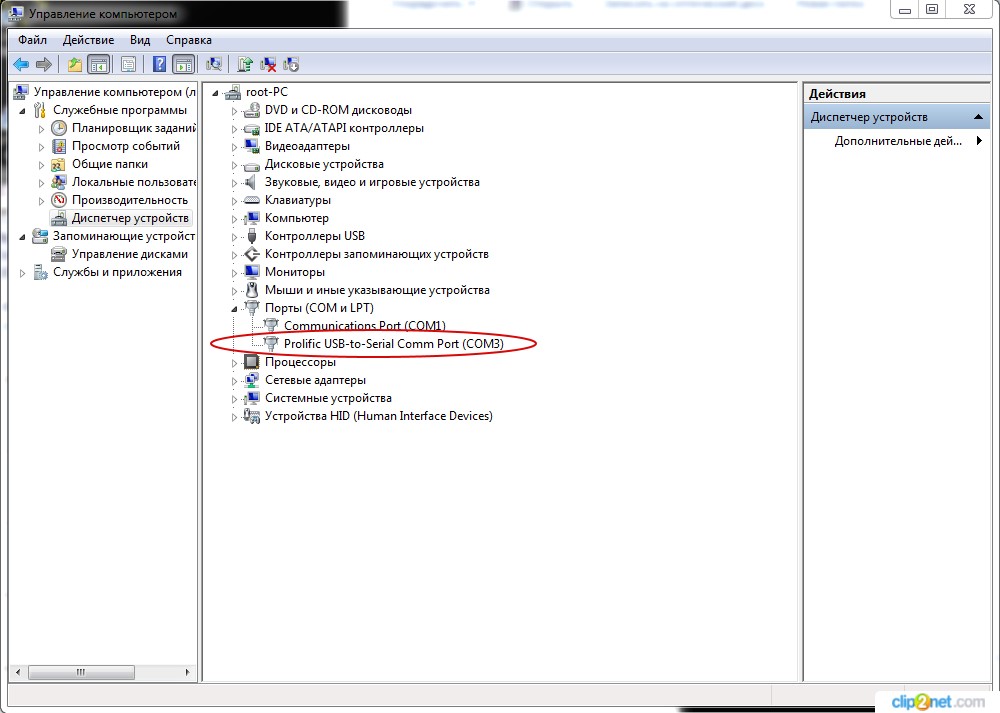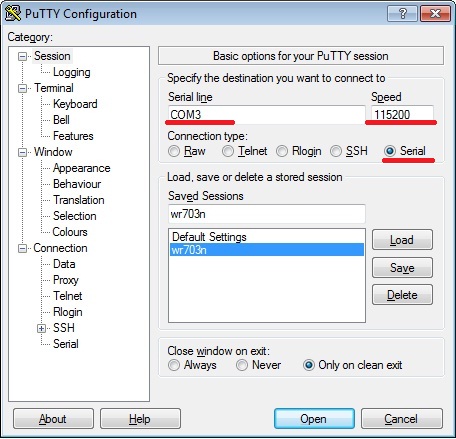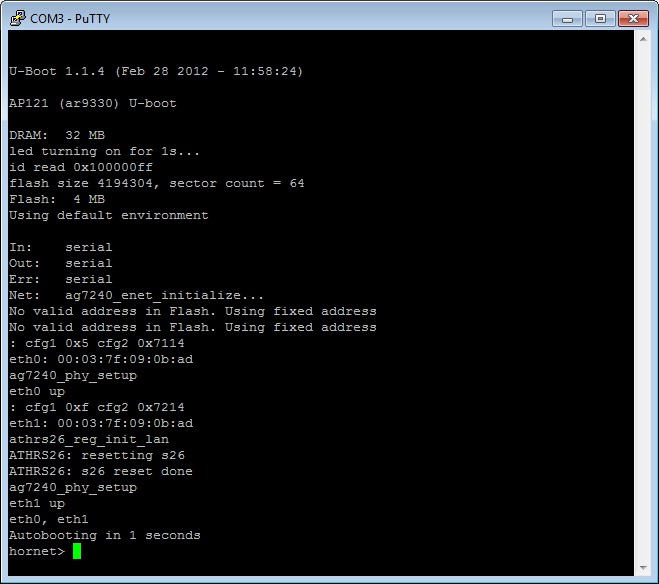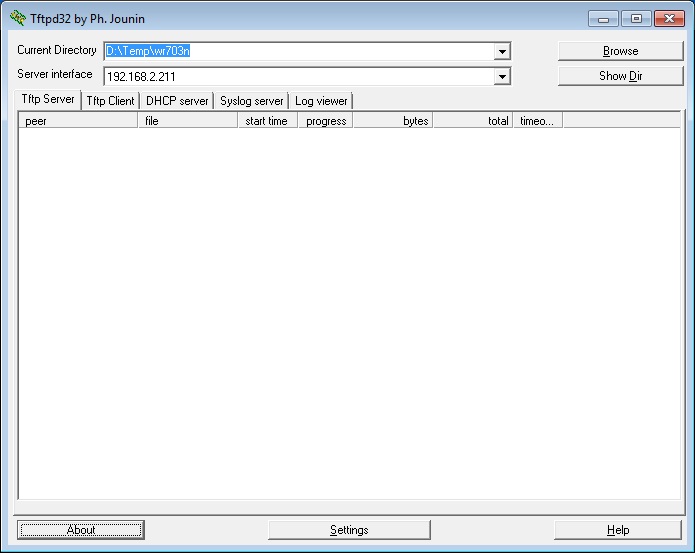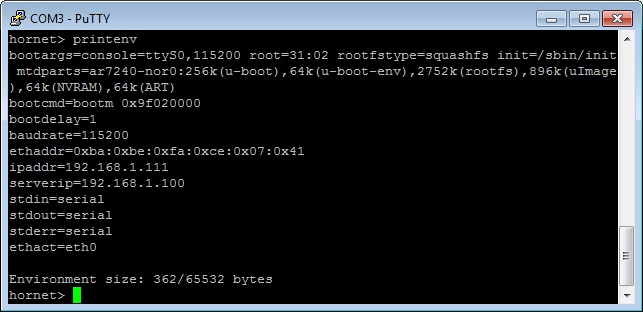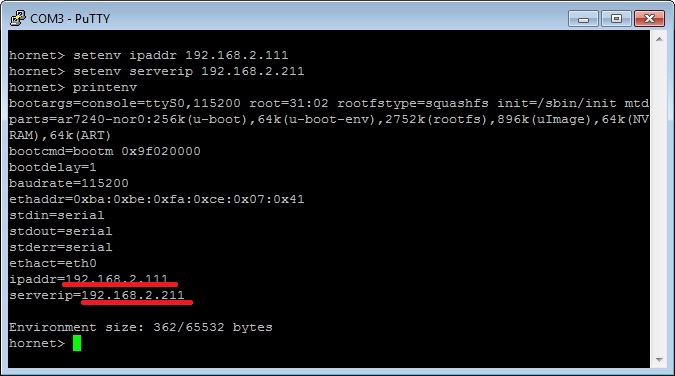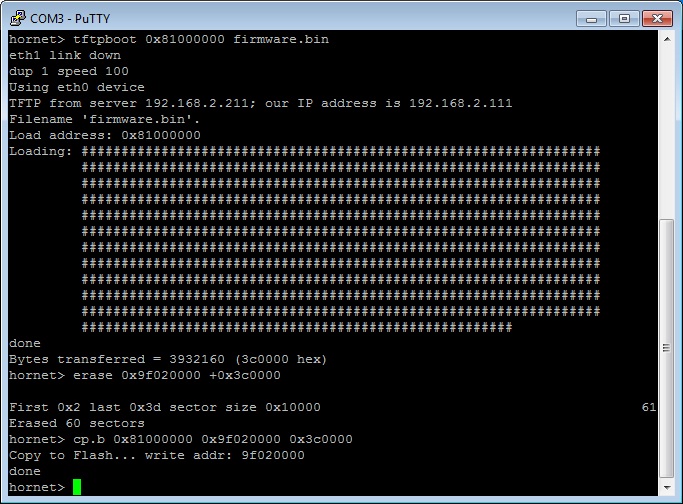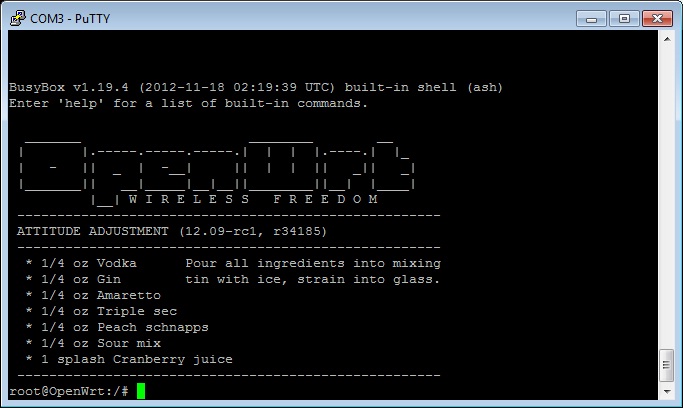В продолжении статьи о подключении sеrial port к роутеру wr703n я расскажу как восстановить прошивку на wr703n в случае сбоя или например восстановления официальной прошивки. Я использую прошивку openwrt, поэтому в статье будет описана именно она. Но все ниже сказаноe применимо и для других прошивок для wr703n. Также данная статья будет полезна для понимания принципа прошивки через serrial port, т.к. в интернет мало полных описаний для новичков.
Прошивку буду производить на Window 7, в качестве программы для подключения по serial порту буду использовать PuTTy. В качестве переходника usb-uart я использую все тот же USB 2.0 to UART TTL Connector Module Serial Converter pl2303
Дальнейшую настройку буду проводить в Win7.
Итак по пунктам
1. Подключаем к usb компьютера наш usb-uart переходник.
Для того что бы он определился системой в качестве виртуального com порта нужно установить драйвера от производителя pl2303 предложенные в карточке товара.
Смотрим в диспетчере устройств, что наше устройство определилось системой и запоминаем номер com порта. Как видите на картинке у меня это com3
2. Отключаем от питания wr703n и подключаем к нему usb-uart переходник
3. Запускаем программу PuTTy и устанавливаем настройки как на картинках
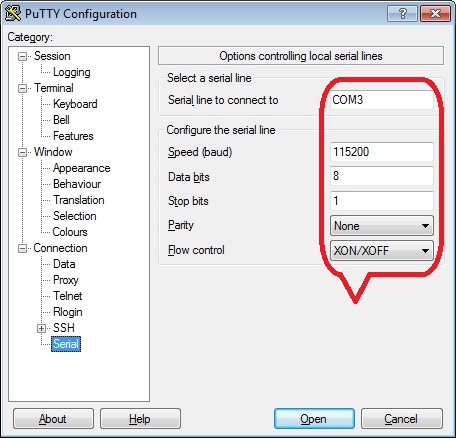
Сохраните настройки в профиле нажав кнопку Save, что бы не набирать их каждый раз.
4. Запускаем консоль в PuTTy нажав кнопку Open
5. Включаем питание на роутере wr703n
При этом второй рукой на клавиатуре буквально сразу набираете последовательность tpl
Отводится на это буквально 1 секунда и я реально не сразу приноровился, так что не отчаивайтесь...
В результате мы должны получить следующий вывод в консоли
Это мы попали в так называемый бутлоадер из которого можно проводить восстановление прошивки. Набор команд в нем ограничен буквально 16-ю командами, предназначенных в первую очередь для загрузки прошивки. Посмотреть эти команды можно набрав в консоли
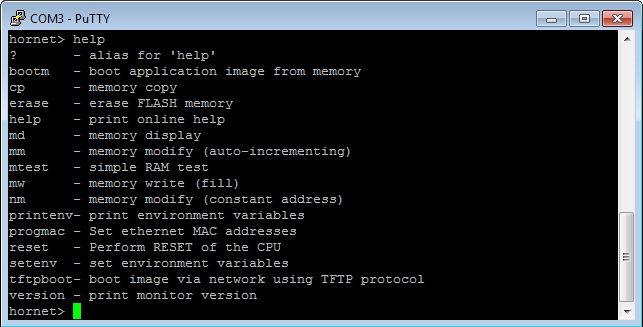
6. Настройка Tftp сервера на Windows 7
Загрузка прошивки в маршрутизатор происходит по протоколу tftp, для этого нам нужно установить и настроить данный сервер. Для этого я использую бесплатный и легкий в настройке Tftpd32 сервер. Устанавливаем его, все настройки оставляем по умолчанию. Запускаем, видим следующее окно
Current Directory - здесь устанавливаем директорию где лежит прошивка, которую мы хотим прошить. Я переименовал прошивку в firmware.bin для дальнейшего удобства набора команд.
Server interface - это сетевой адрес моего компьютера с Windows 7. Он просто выбирается из списка.
Рекомендуется также отключить фаервол, но у меня ничего стороннего не стояло, поэтому я этого не делал. Но имейте ввиду если у вас стоит какой-нибудь Outpost и т.п.
7. Прошиваем wr703n через serial port
Подключаем к роутеру сетевой кабель, т.к. загрузка прошивки по протоколу tftp происходит именно через него, а не через serial порт. Через serial порт происходит только управление.
Поэтому нам нужно настроить переменные окружения на ротере, в которых указано где загрузчику искать в сети прошивку. Для этого набираем в консоле (я надеюсь вы ее еще не закрыли) команду
printenvВидим следующее
Нас интересуют настройки
ipaddr=192.168.1.111 - это сетевой адрес роутера
serverip=192.168.1.100 - это адрес компьютера в сети, на котором поднят tftp сервер с прошивкой. По умолчанию загрузчик будет искать прошивку именно здесь.
Но мы помним из пункта 6, что tftp сервер у меня поднят по адресу 192.168.2.211
Первоисточник рекомендует просто подключить роутер напрямую к компьютеру с tftp сервером сетевым кабелем, а ip адрес компьютера с tftp сервером задать как 192.168.1.100
Но у меня почему-то прошивка в этом случае не пошла, было это позно вечером, может просто устал.
Поэтом утром я пошел другим путем, просто поменял на роутере настройки ipaddr и serverip.
Домашняя сеть у меня находится в подсети 192.168.2.0/32, поэтому я задал следующие параметры
setenv serverip 192.168.2.211
Проверяем, что настройки вступили в силу
printenvТеперь наконец можно прошивать
erase 0x9f020000 +0x3c0000
cp.b 0x81000000 0x9f020000 0x3c0000
Внимание!!! Для других моделей роутера байты прошики будут другими. На http://wiki.openwrt.org как правило по вашей модели все расписано.
Напоминаю, что нужная прошивка с названием firmware.bin лежит у меня на компьютере с Win7 с сетевым адресом 192.168.2.211, на котором поднят tftp сервер. Папка в которой лежит прошивка - D:\Temp\wr703n. У вас будут свои настройки.
Ну и напоследок запускаем в консоли команду
И видим загрузку новой прошивки. В конце нажмите ENTER и увидите стандартное окно ввода openwrt
После этого я на всякий случай перезагружаюсь
Теперь можете наслаждаться новой прошивкой wr703n